Advertentie
Wilt u Android-apps op Windows uitvoeren? Maak kennis met Remix OS Player, het nieuwste van Jide Technology.
Remix OS Player virtualiseert een desktopversie van Android binnen van het Windows-besturingssysteem. Kortom, het lijkt op de Android-emulator BlueStacks Met BlueStacks kunt u Android vanaf de computer ervarenIn januari werd BlueStacks voorgesteld aan MUO-lezers in een artikel dat vergelijkbare alternatieven biedt voor de emulatiesoftware. Sindsdien is de ontwikkeling van BlueStacks zo gevorderd dat, naar mijn mening, ... Lees verder met één uitzondering: het draait bijna elke Android-app. Hier leest u hoe u aan de slag kunt gaan.
Wat kan ik doen met Remix OS Player?
Bijna elke Android-app draait binnen Remix OS. Wat maakt dit bijzonder? Geëmuleerde apps werken normaal gesproken vreselijk of helemaal niet. Gelukkig werkt de emulatiemethode van Jide met grote snelheid en vloeiendheid.
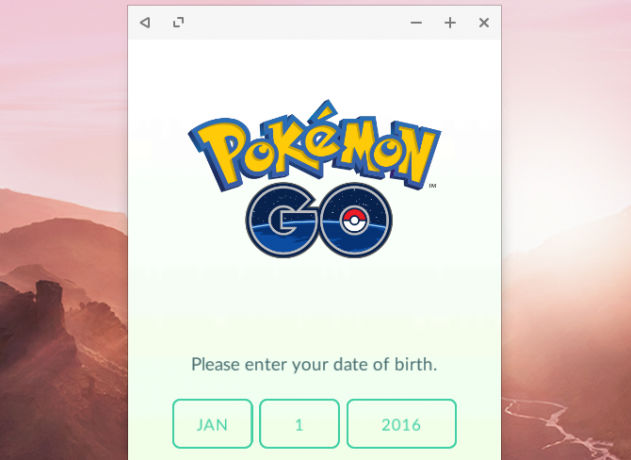
Games werken bijvoorbeeld geweldig. Pokemon Go kan in Remix werken met een methode vergelijkbaar met
rennen Pokemon op Windows. Zelfs veel mobiele programma's, zoals Tinder (goed gebruik voor Tinder 5 manieren om Tinder te gebruiken die niet aansluitenTinder heeft een reputatie als hook-up-app, maar het heeft eigenlijk niet-romantische toepassingen. Je kunt nieuwe mensen ontmoeten om mee om te gaan, tijd te doden of een nieuwe taal te leren. Hier is hoe. Lees verder ), kan op het bureaublad worden uitgevoerd. Virtualisatie biedt ook een extra beveiligingslaag omdat alle apps binnen een sandbox-omgeving draaien.Helaas kan niet iedereen Remix OS Player gebruiken vanwege de relatief hoge systeemvereisten.
systeem vereisten
Je hebt de volgende specificaties nodig om Remix OS Player uit te voeren:
- Intel-processor (Core i5 of beter aanbevolen)
- Windows 7 (64-bit) of nieuwer
- Minimaal 8 GB RAM (16 GB aanbevolen)
- Ongeveer 5 GB vrije opslagruimte
- Virtualisatie ingeschakeld in BIOS / UEFI (hoe het BIOS binnen te gaan? Hoe het BIOS in Windows 10 (en oudere versies) in te voerenOm in het BIOS te komen, druk je meestal op het juiste moment op een specifieke toets. Hier leest u hoe u het BIOS op Windows 10 opent. Lees verder )
Aan de slag met Remix OS Player
Virtualisatie kan veel dingen doen. Dankzij de belangrijkste functie kunnen besturingssystemen instances van andere besturingssystemen uitvoeren, zoals Linux. Het Linux-besturingssysteem gebruikt bijvoorbeeld Wine (Hier leest u hoe u Wine gebruikt Windows-apps en -games uitvoeren met Linux WineIs er een manier om Windows-software op Linux te laten werken? Een antwoord is om Wine te gebruiken, maar hoewel het erg handig kan zijn, zou het waarschijnlijk alleen je laatste redmiddel moeten zijn. Dit is waarom. Lees verder ) bij het uitvoeren van Windows-toepassingen.
Programma's zoals Wine staan toe dat apps zoals Steam onder Linux draaien.
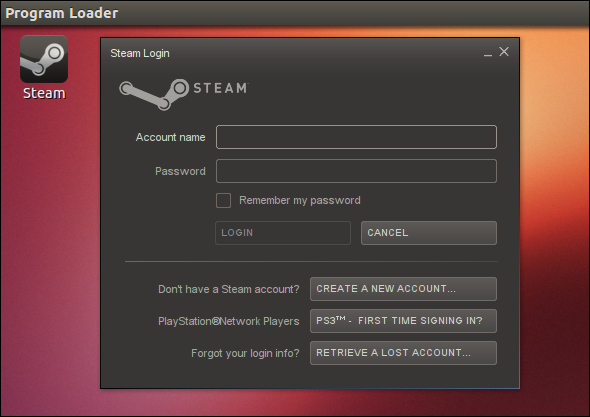
Processorfabrikanten erkenden het belang van virtualisatie en implementeerden het op hardwareniveau. Intel gebruikt een technologie genaamd Intel virtualisatietechnologie (Intel VT), die de prestaties van gevirtualiseerde besturingssystemen drastisch verbetert. Voordat u Remix OS Player kunt gebruiken, moet u Intel VT inschakelen vanuit het BIOS of UEFI van uw systeem.
We hebben de algemene stappen besproken die nodig zijn om een BIOS / UEFI in te voeren, maar voor nieuwsgierigen is hier een snelle opfriscursus:
- Start de computer.
- Begin onmiddellijk op DEL, F1 of F2 te tikken (dit hangt af van uw computer).
- Nadat het BIOS / UEFI is geladen, zoekt u Intel VT (ook wel VT-d of VT-x genoemd) en wijzigt u deze in Ingeschakeld.
- Sla BIOS / UEFI-instellingen op en start de computer opnieuw op.
Nadat de computer klaar is met laden, download je Remix OS Player en pak je het uit (ik raad het aan met 7-Zip 7Zip: een gratis programma om ongebruikelijke archiefindelingen uit te pakken Lees verder ).
Jide bevat zowel traditionele downloads als torrents. Misschien wil je een torrent-client gebruiken om Remix OS Player te downloaden - het is veiliger en vereist minder moeite (ik raad het aan met behulp van qBittorrent qBittorrent - Een gepolijste, eenvoudige en betrouwbare platformonafhankelijke BitTorrent-client Lees verder ).
Start vervolgens Remix OS Player door het uitvoerbare bestand uit te voeren in de uitgepakte map Remix OS Player.
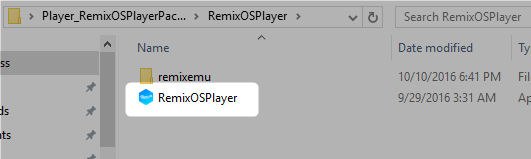
Configuratie
Als Remix OS Player voor de eerste keer wordt uitgevoerd, verschijnt er een emulatieconfigurator. De standaardkeuzes zouden op de meeste systemen moeten werken. Als u echter de voorkeur geeft aan een hogere schermresolutie, wordt het gebruik van de emulator veel eenvoudiger - ten koste van verminderde prestaties.
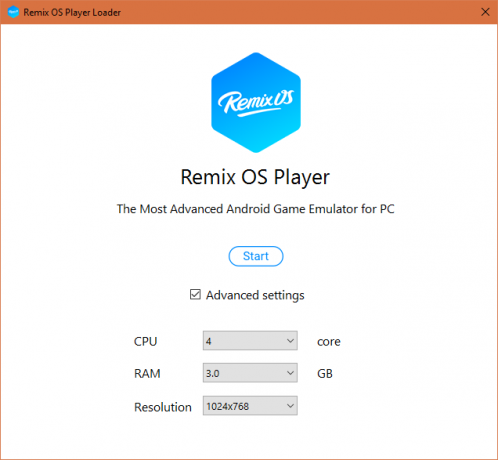
Nadat u uw configuratieopties heeft gekozen (of de standaardinstellingen hebt behouden), selecteert u Begin vanuit het midden van het emulatorvenster. Dit voert de emulator voor het eerst uit. Je ziet een reeks zinnen met witte tekst over een zwart scherm spatten - en dan start de emulator een routine voor het eerst uit.
Eerste loop
Nadat Remix OS Player klaar is met configureren, moet de gebruiker een taal kiezen. Gebruikers kunnen kiezen tussen Engels en twee Chinese dialecten. Als uw moedertaal niet wordt vermeld, laat u het Engels op zijn plaats en kiest u later de juiste taal in het instellingenmenu van Android.
Zodra Remix OS klaar is met configureren, zie je het Remix-bureaublad. Het bevat bureaubladfuncties zoals een taakbalk onder aan het scherm en een menu Start.
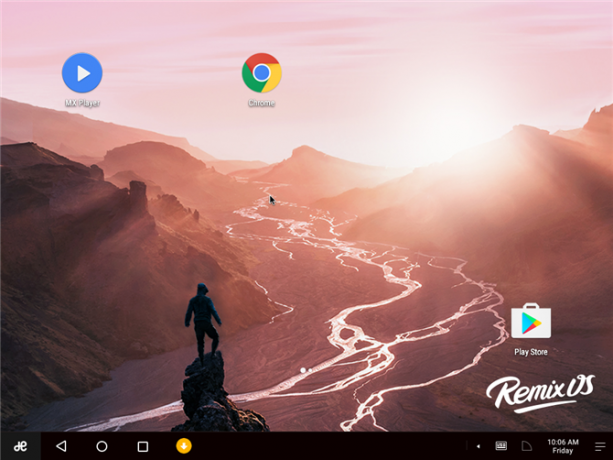
Voordat gebruikers in Remix duiken, willen ze misschien een app store configureren. Er zijn twee standaardwinkels. De eerste is afkomstig van Jide: Remix Central, dat is uitgerust met veel apps die gebruikers niet kunnen vinden in de Play Store. Ik ga niet in op details, maar misschien wil je het proberen. Voor de scherpe ogen: apps met reeds aangevinkte vakjes zijn meestal geadverteerde applicaties. Geen van deze is malware, maar misschien wilt u wel of niet een paar hiervan uitschakelen.
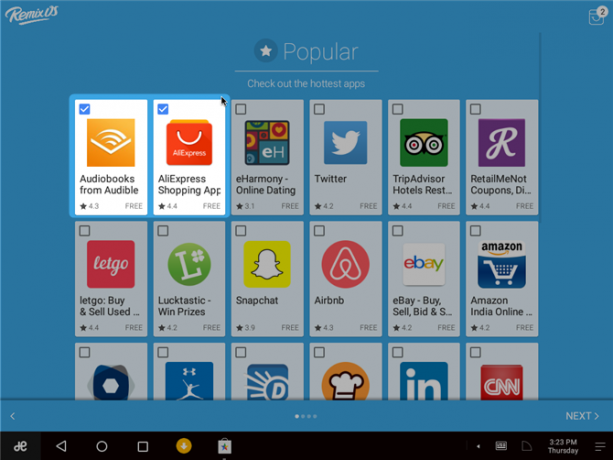
Er zijn een paar tips die gebruikers moeten gebruiken om volledige toegang tot de Google Play Store te krijgen.
Google Play-activering
Het activeren van Google Play kost weinig moeite. Eerste, klik op het pictogram Remix OS in de linkerbenedenhoek van het scherm. Tweede, voer de Play Store Activator uit door erop te klikken. Het activeringsproces duurt slechts enkele seconden. Nadat het proces is voltooid, kunt u de Google Play Store openen door op het pictogram ervan te klikken. Het pictogram zou na activering op het bureaublad moeten verschijnen. U moet een aanmeldingsproces doorlopen voordat u toegang krijgt tot de app-bibliotheek van Google.
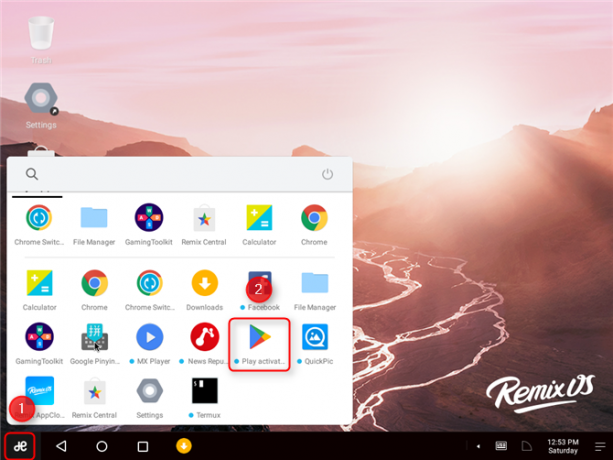
Remix Central
Remix Central is de officiële app store van Jide. Het geeft toegang tot veel apps die niet beschikbaar zijn via de Google Play Store. Enkele van de interessantere keuzes: ad-blockers in overvloed en een van de meer schaduwrijke Android-versies van Popcorn Time (de waarheid over Popcorn Time Is Popcorn Time veilig? Veilig TorrentPopcorn Time is illegaal. Als je erover denkt om het te gebruiken, zijn hier verschillende dingen die je moet weten voordat je jezelf in gevaar brengt. Lees verder ).
Jide verdeelt hun app-aanbevelingen in twee categorieën: populair, nuttig en entertainment. Over het algemeen worden de aanbevolen apps herkend in de Google Play Store. Die apps zijn eigenlijk geen malware. Selecteer uw apps door erop te klikken en kies De volgende.
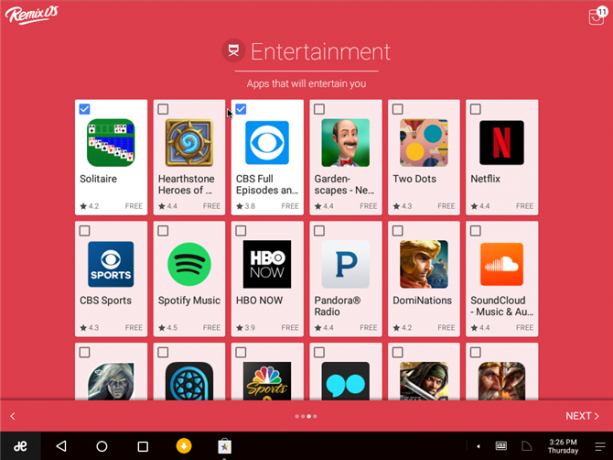
Nadat u uw apps heeft geselecteerd, geeft het installatieprogramma een manifest van alle software weer. Scan deze om er zeker van te zijn dat u alle gewenste apps heeft ontvangen. En selecteer dan Installeren vanaf het onderste paneel om het installatieproces te starten.
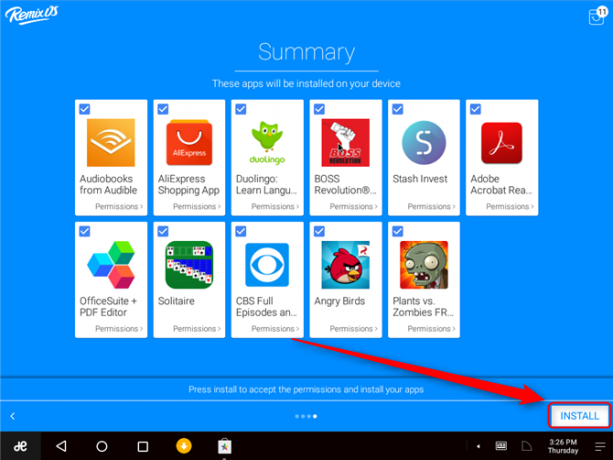
Is Remix OS Player de moeite van het uitchecken waard?
Als je Android-apps op Windows wilt uitproberen, is het zeker het proberen waard. Helaas heeft Jide geen Linux-versie van Remix OS Player gemaakt. Voor zover ik het onderwerp begrijp, BlueStacks en Android x86-afbeeldingen draait op Linux. Hoewel, als je Android x86 wilt, heb je misschien VirtualBox nodig. Als je een Linux-gebruiker bent, is het misschien niet mogelijk om Remix OS uit te voeren.
Heb jij Remix OS al geprobeerd? hoe denk jij erover? Zijn er opvallende functies die ik heb gemist? Laat het ons weten in de comments!
Kannon is Tech Journalist (BA) met een achtergrond in internationale aangelegenheden (MA) met de nadruk op economische ontwikkeling en internationale handel. Zijn passies zijn gadgets uit China, informatietechnologieën (zoals RSS) en productiviteitstips en -trucs.


